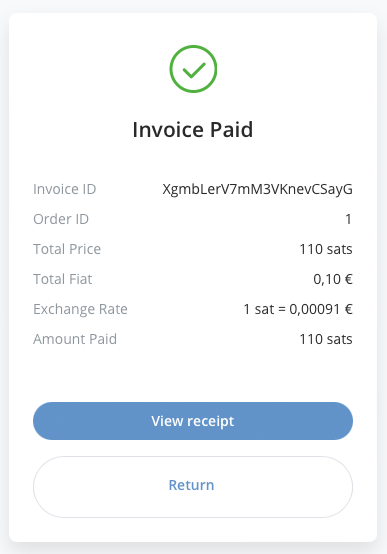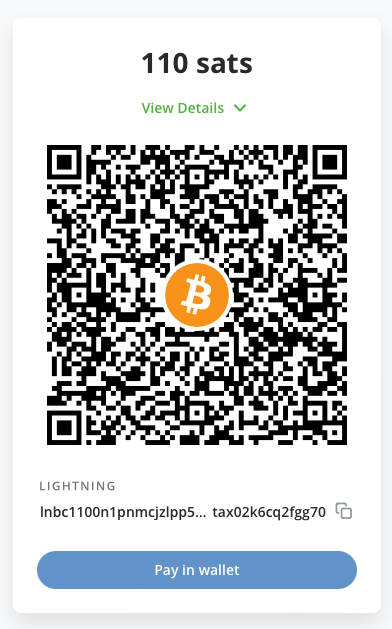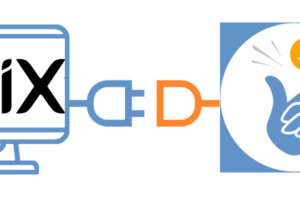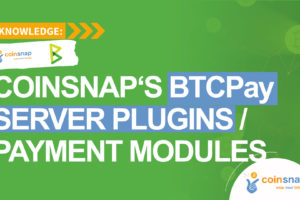Guía de instalación de Coinsnap for WPForms
Si utilizas WPForms, integrar pagos Bitcoin-Lightning es fácil con el plugin Coinsnap for WPForms.
Simplemente instala el plugin, enlázalo a tu cuenta Coinsnap y tus clientes podrán pagar con Bitcoin y Lightning.
Todas las transacciones Bitcoin entrantes se reenvían inmediatamente a tu Cartera Lightning y se abonan.
- Coinsnap para WPForms-Demo Tienda: https://wpforms.coinsnap.org/
- Artículo del blog: https://coinsnap.io/coinsnap-for-wpforms/
- WordPress: https://wordpress.org/plugins/coinsnap-for-wpforms/
- GitHub: https://github.com/Coinsnap/Coinsnap-for-wpforms/
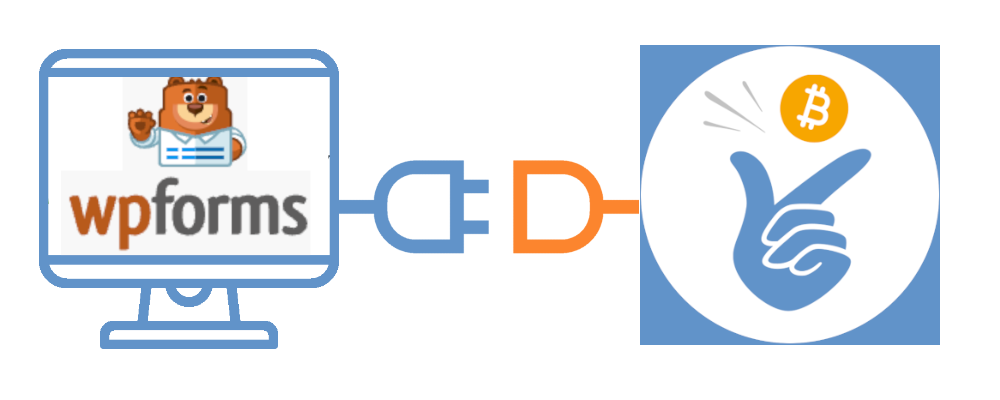

Puedes encontrar fácilmente el plugin Coinsnap for WPForms en Plugins / Añadir plugin [1] si introduces «Coinsnap for WPForms» en el campo de búsqueda [2]. A continuación, simplemente haz clic en Instalar ahora en el plugin Coinsnap for WPForms [3] y WordPress lo instalará por ti. A continuación, tienes que activar el plugin haciendo clic en Activar.
En el siguiente paso tendrás que conectar el plugin a tu cuenta de Coinsnap y a tu monedero Bitcoin-Lightning, ¡y ya estarás preparado para empezar a vender, recibir donaciones y cobrar por descargas directamente desde tus formularios! Te mostraremos cómo hacerlo un poco más abajo.
Registra tu cuenta Coinsnap o prueba el plugin en nuestra tienda demo ahora:
Instala el plugin Coinsnap for WPForms
desde el directorio de WordPress
Con el plugin de pago Coinsnap para WPForms, Coinsnap ofrece la posibilidad de integrar pagos con Bitcoin de forma rápida y sencilla en cualquier formulario de tu sitio web WordPress.
Puedes descargar el plugin directamente desde el Marketplace de WordPress o instalarlo directamente desde tu instalación de WordPress.
Si ya has instalado WPForms, inicia sesión en tu cuenta de WordPress.
(1) Accede al backend de WordPress y ve a Plugins > Añadir nuevo.


(2) Introduce «Coinsnap for WPForms» en la barra de búsqueda y haz clic en «Instalar».
A continuación, activa el plugin (3).
El plugin Coinsnap for WPForms ya está instalado correctamente. Ahora necesitas actualizar tu WPForms a WPForms Pro. Una vez hecho esto, puedes empezar a configurar los ajustes de Coinsnap for WPForms en los ajustes de tu WPForms.
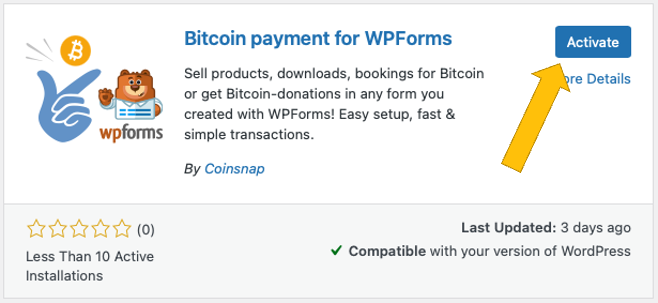
Conecta la cuenta Coinsnap con el plugin WPForms
Configuración de WPForms Coinsnap
Después de instalar y activar el plugin Coinsnap for WPForms, tienes que configurar los ajustes de Coinsnap.
Ve a WPForms / Todos los formularios [1] en la barra lateral negra de la izquierda. A continuación, elige un formulario en el que quieras implementar el pago con Bitcoin-Lightning y haz clic en editar [2].
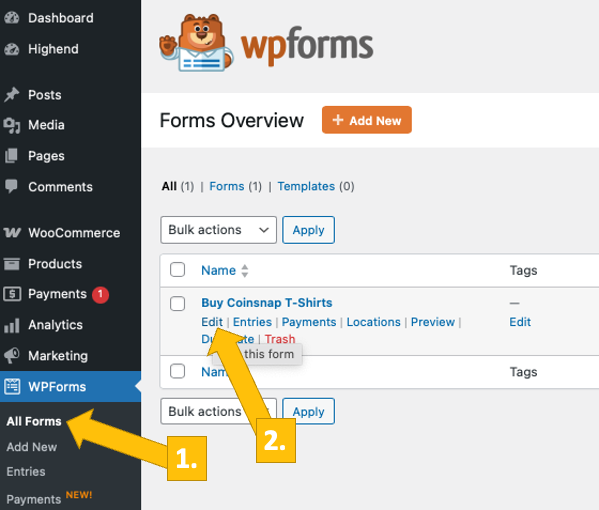
En el espacio de edición del formulario WPForms elegido, abre la pestaña Pagos [1] en la parte inferior izquierda, y luego pulsa Coinsnap en el campo azul [2]. Ahora puedes configurar el plugin y conectarlo con tu cuenta Coinsnap (mira más abajo para saber cómo encontrar el ID de tu tienda y la clave APO).
Ahora configura el pago Coinsnap en tu formulario:
Activa el pago con Bitcoin-Lightning marcando la casilla [3].
Introduce tu ID de tienda Coinsnap [4]
Introduce tu clave API Coinsnap [5]
No te olvides de hacer clic en el botón naranja «Guardar» situado arriba a la derecha, encima de los ajustes.
En el siguiente párrafo te mostramos cómo encontrar tu ID de Tienda Coinsnap y tu Clave API Coinsnap:
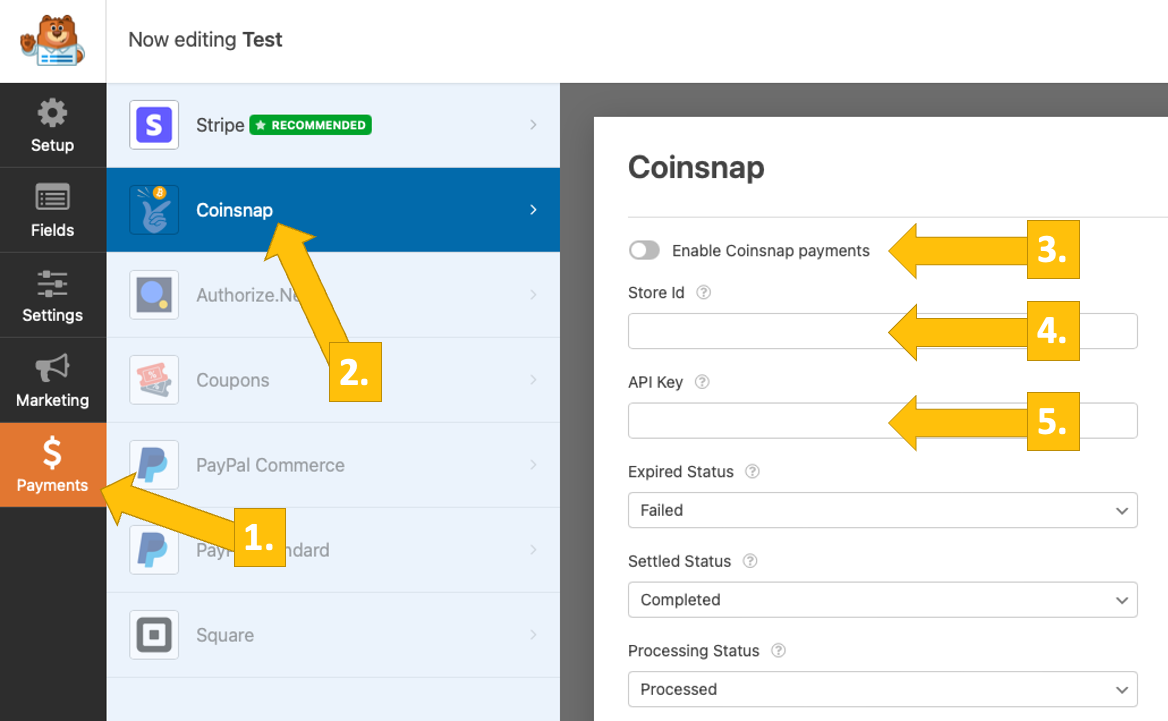
Configuración de la tienda Coinsnap
En el backend de Coinsnap, ve a la opción de menú Configuración, luego haz clic en Tienda en el campo azul. Allí encontrarás el ID de la Tienda Coinsnap [1] y la Clave API Coinsnap [2]. Cópialas una tras otra en los campos correspondientes de la configuración de Coinsnap (ver más arriba). A continuación, haz clic en el botón Guardar cambios en la parte inferior de la página para aplicar y guardar la configuración.
Una vez que hayas introducido y guardado los datos de Coinsnap en la configuración de Coinsnap de WPForms, estarás preparado para recibir transacciones de Bitcoin desde el monedero de tus clientes a tu monedero. Ahora sólo queda un último paso y ¡ya puedes vender por Bitcoin!

Conecta tu servidor BTCPay con el plugin Coinsnap para WPForms
Coinsnap para WPForms Configuración del servidor BTCPay
Después de haber instalado y activado el plugin Coinsnap para WPForms, tienes que configurar los ajustes de Coinsnap.
Ve a WPForms en tu barra lateral izquierda, haz clic en Todos los formularios [1] y elige el formulario para el que quieres habilitar el pago con Bitcoin(editar) [2].
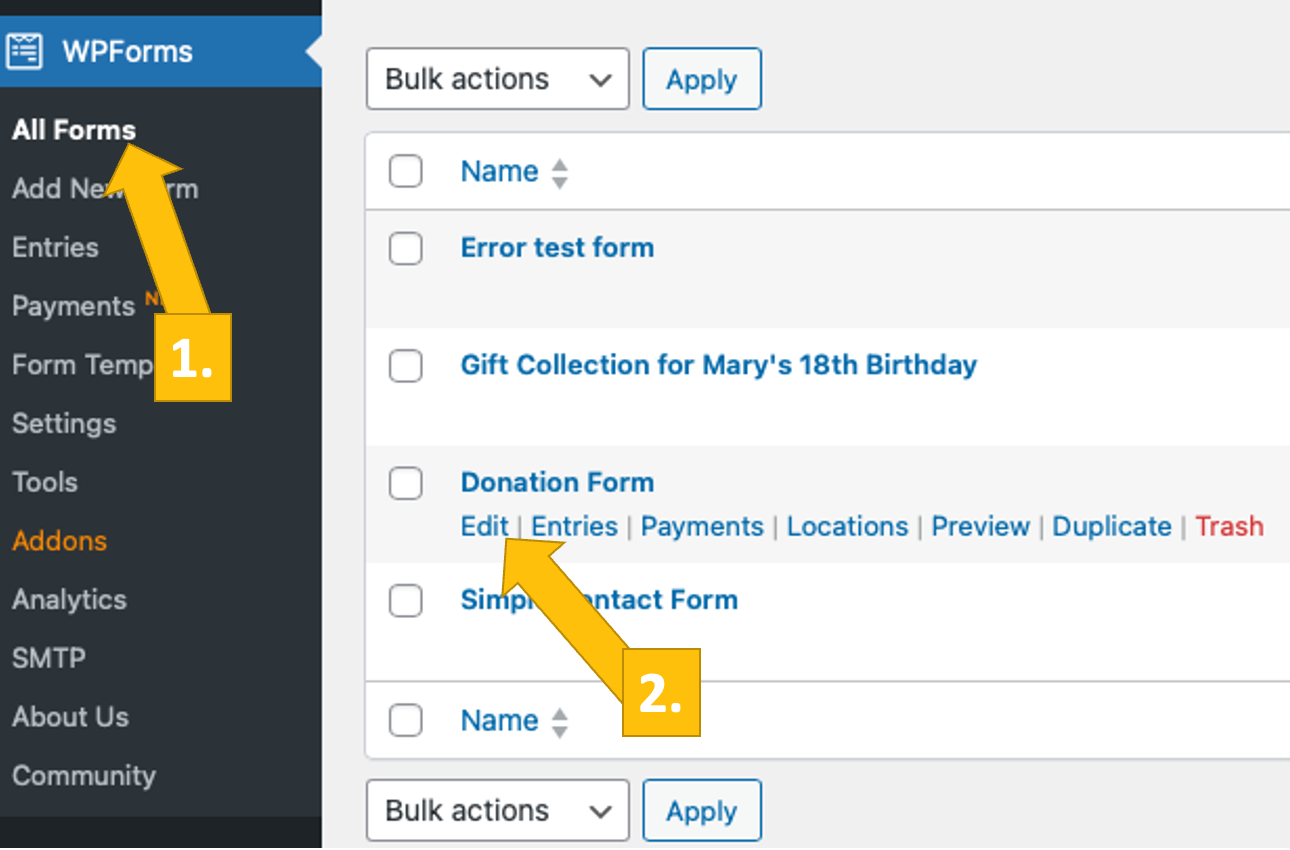
En tu formulario, ve a Pagos [1], luego haz clic en Coinsnap [2], y elige el Servidor BTCPay [3]. Ahora, inicia sesión en tu servidor BTCPay, vuelve a WPForm y haz clic en Generar clave API [4].
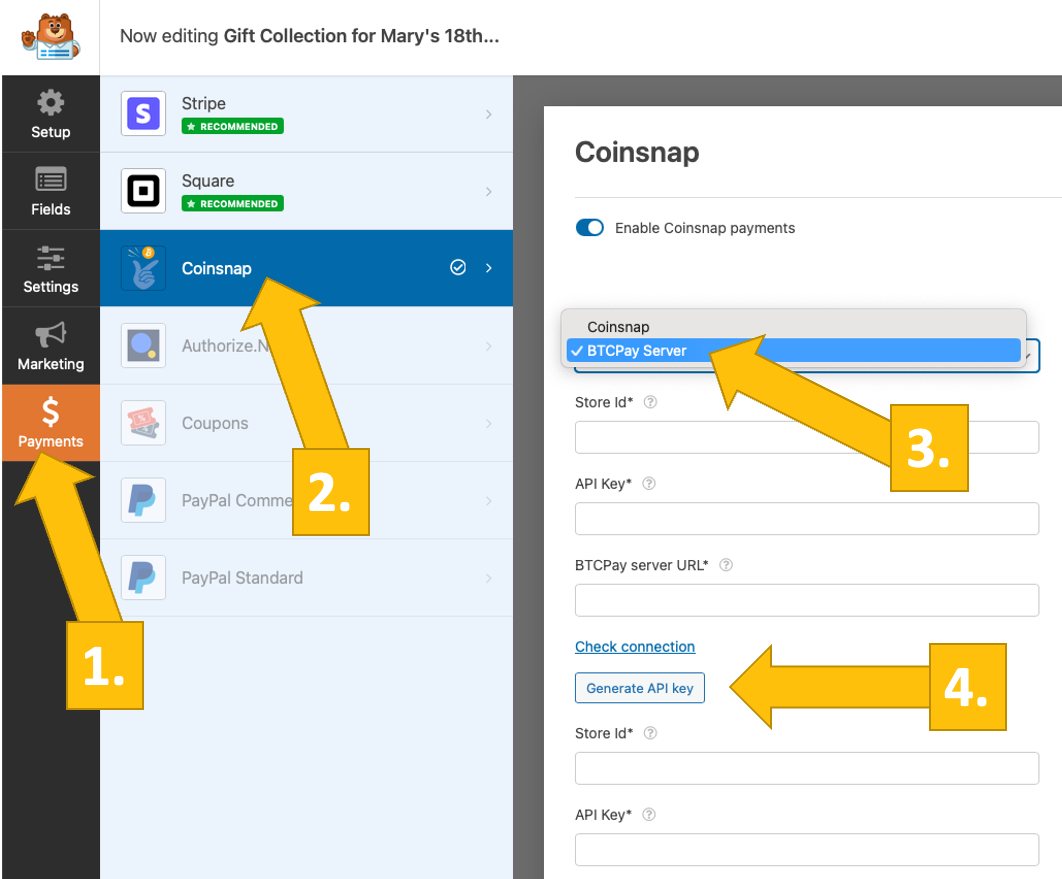
A continuación serás redirigido a tu Servidor BTCPay.
Elige tu Tienda [1], y haz clic en continuar [2].

A continuación serás redirigido a esta pantalla. Introduce el nombre de tu tienda en la parte superior [1], y luego haz clic en autorizar app [2].

Tu servidor BTCPay está ahora conectado con éxito a tu plugin WPForms, ¡a través del plugin Coinsnap para WPForms!
(Verás un aviso de éxito (en verde)).

Prueba el pago en un formulario WPForms
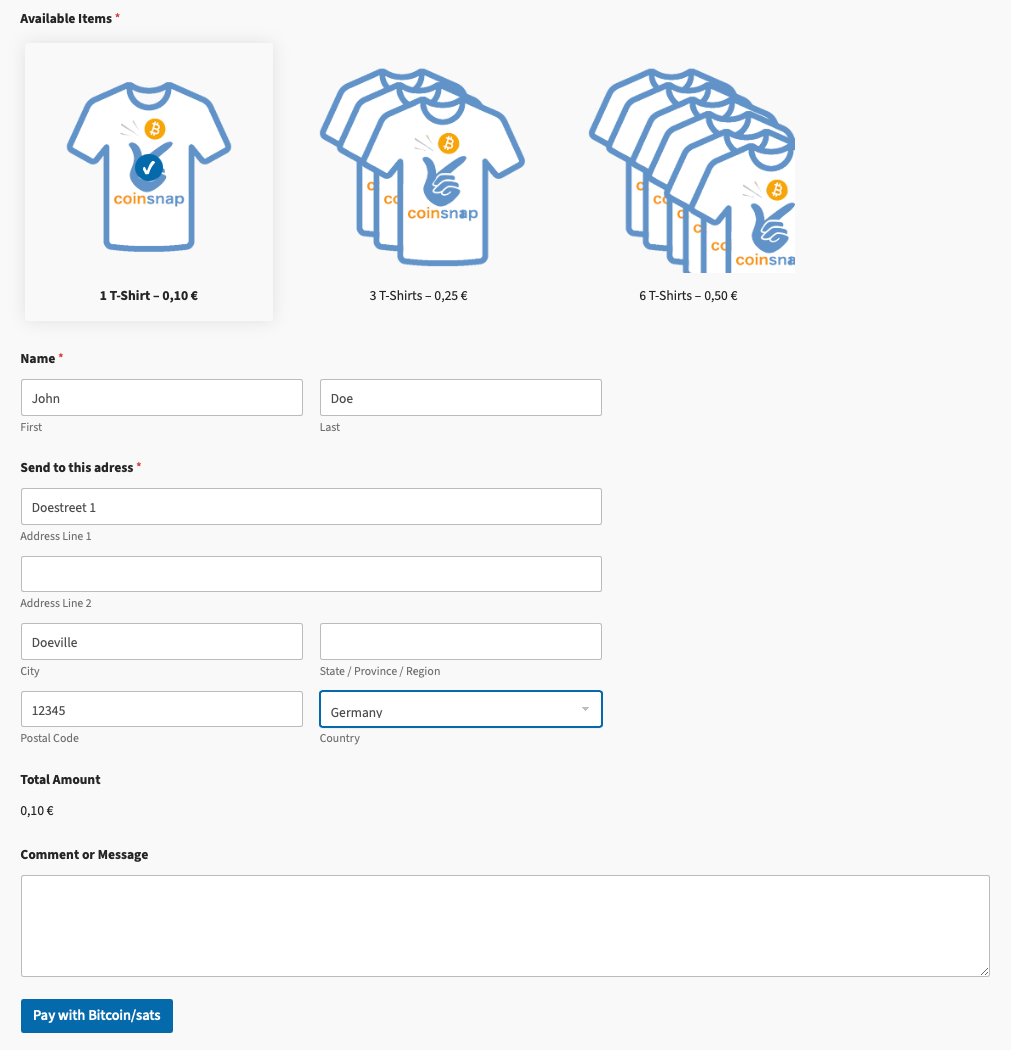
Una vez realizados todos los ajustes, realiza una transacción de prueba.
Rellena el formulario WPForms que acabas de crear y pulsa el botón azul, iniciando el proceso de pago con Bitcoin.
Ahora serás redirigido a la página de pago Bitcoin para completar la compra.
Ahora se muestra la página de pago con Bitcoin y ofrece al pagador la opción de pagar con Bitcoin o Lightning.
Ambos métodos están integrados en el código QR mostrado.
El comprador sólo tiene que escanear el código QR con su monedero Bitcoin-Lighting y autorizar el pago, ¡y el dinero se transfiere a tu monedero Bitcoin-Lightning (del comerciante)!
Tras el pago con éxito, la factura se puede ver en detalle: